2023-07-10 299
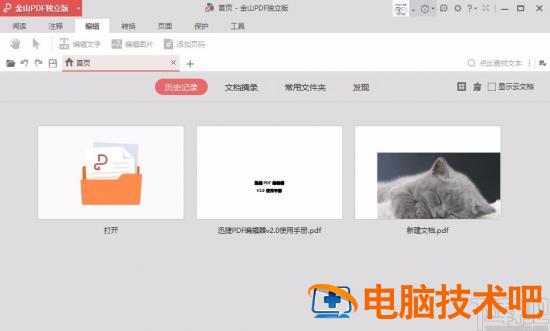
1.首先打开软件,我们在软件界面上找到“打开”选项,点击该选项可以进入到文件添加页面。
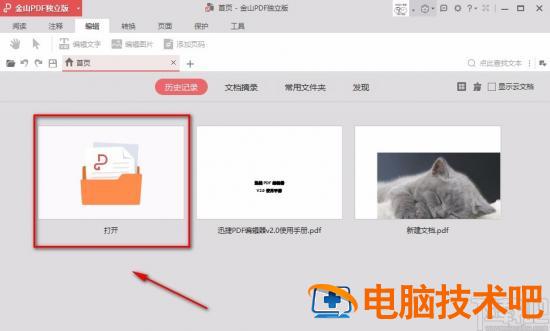
2.在文件添加页面中,我们找到需要拆分的PDF文件后,再点击页面右下角的“打开”按钮即可将文件添加到软件中。

3.将文件添加到软件后,我们在界面上方的菜单栏中找到“页面”选项并点击,在其下方选择“PDF拆分”选项。
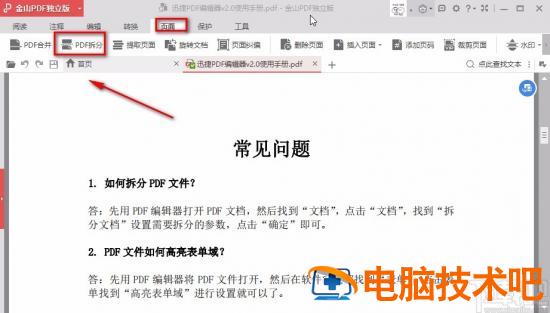
4.接着界面上就会弹出一个窗口,我们在窗口上方找到“操作页面范围”选项,根据自己的需要在选项下方的文本框中设置拆分的页面范围。
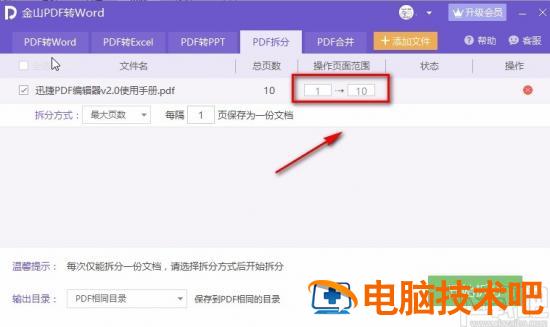
5.然后我们在窗口左侧找到“拆分方式”选项,点击该选项后面的下拉框,并在下拉框中选择拆分方式。
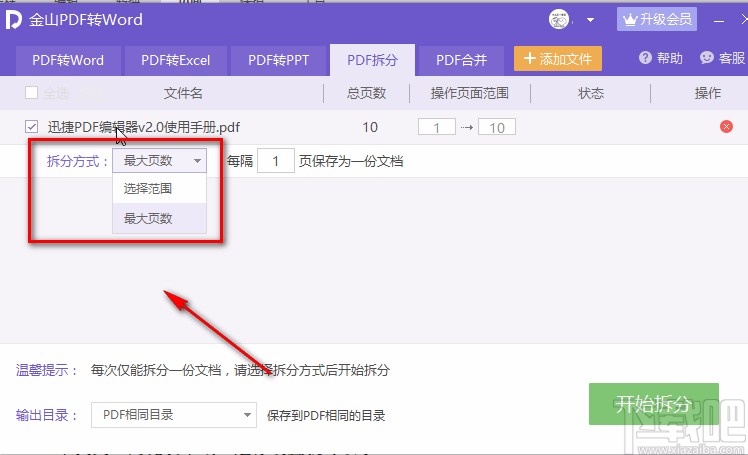
6.如果我们选择“选择范围”拆分方式,则需要在后面的文本框中输入拆分的页码范围。
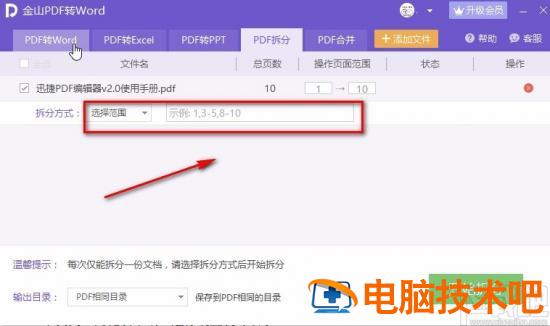
7.如果我们选择“最大页数”拆分方式,则需要在后面的文本框中输入每隔几页保存为一份文档的页数。
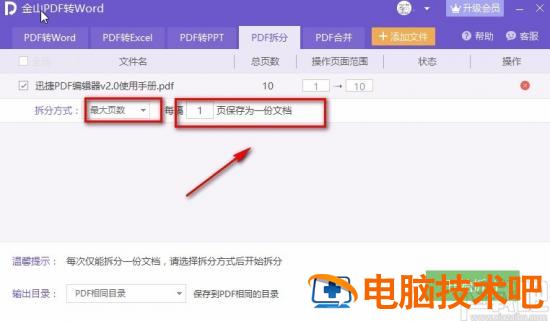
8.接下来在窗口左下角找到“输出目录”选项,点击该选项后面的下拉框并选择输出目录;如果选择“自定义目录”,还需要在弹出的文件保存路径选择页面中设置文件的保存位置。
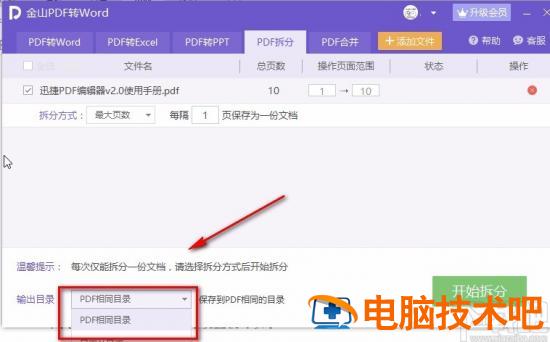
9.完成以上所有步骤后,我们在页面右下角找到绿色的“开始拆分”按钮,点击该按钮就可以开始拆分文件,并将其保存在指定的文件夹中。
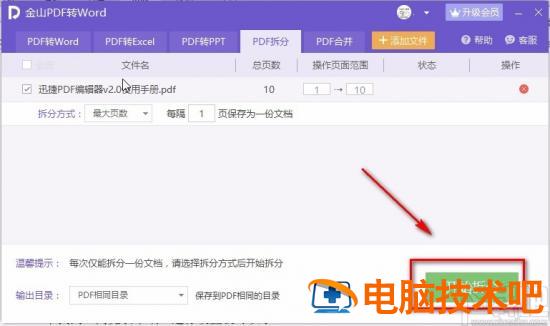
以上就是小编给大家整理的金山PDF阅读器拆分PDF文件的具体操作方法,方法简单易懂,有需要的朋友可以看一看,希望这篇教程对大家有所帮助。
原文链接:https://000nw.com/9997.html
=========================================
https://000nw.com/ 为 “电脑技术吧” 唯一官方服务平台,请勿相信其他任何渠道。
系统教程 2023-07-23
电脑技术 2023-07-23
应用技巧 2023-07-23
系统教程 2023-07-23
系统教程 2023-07-23
软件办公 2023-07-11
软件办公 2023-07-11
软件办公 2023-07-12
软件办公 2023-07-12
软件办公 2023-07-12
扫码二维码
获取最新动态
